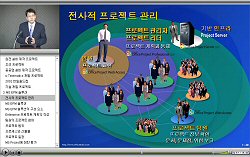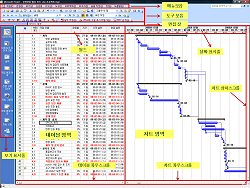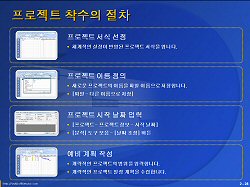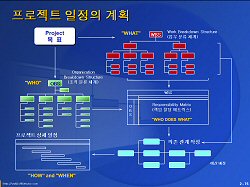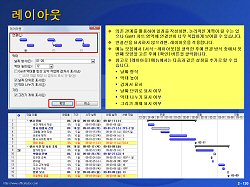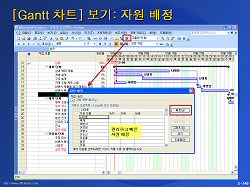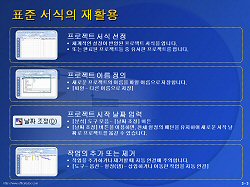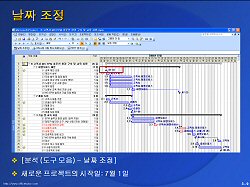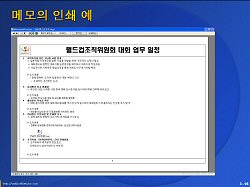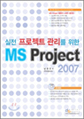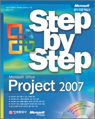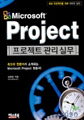|
|
|
|
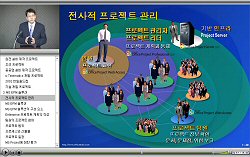 |
|

|
|
맛보기 동영상을 시청하기 위해서는 Flash Player 8.0 이상이
설치되어 있어야 합니다. 
|
|
|
과정명
|
MS Project 워크샵 - (1) 프로젝트 관리의 튼튼한 기초 다지기 (폐강) |
| 강사명 |
남웅찬
|
| 학습방식 |
온라인
동영상 과정 |
| 제품 및 버전 |
MS Project 2007 |
| 수준 |
초급 |
| 수강기간 |
12주
|
| 수강료 |
77,000원(VAT포함)
|
| |
프리미엄 회원 30% 할인 
|
| 예상학습시간 |
11시간 00분 |
| 동영상시간 |
05시간 23분
|
| 마일리지 적립 |
7,700점 |
|
|
|
|
▶ 과정소개
|
|
? MS Project를 활용하여 프로젝트를 성공적으로 수행할 수 있도록 남웅찬 강사의
노하우를 집대성한 특별 기획 과정입니다.
? 프로젝트 관리 초보자도 MS Project를 활용하여 프로젝트를 체계적으로 수행할 수 있도록
프로젝트의 계획, 실행, 통제를 집중적으로 학습합니다.
|
|
▶ 학습목표
|
|
? MS Project를 활용하여 프로젝트의 범위 계획, 일정 계획, 자원 계획, 비용 계획을
수립할 수 있습니다.
? 합리적이고 신뢰할 수 있는 프로젝트 계획을 쉽고 빠르게 시각적으로 표현하는
방법을 이해할 수 있습니다.
|
|
▶ 학습대상
|
|
? IT, 건설, Engineering 등 프로젝트 업종의 리더인 분
? 프로젝트관리 및 관련분야의 컨설턴트. 프로젝트관리 관련 전문인 분
? 프로젝트팀과 연계된 조직관리자. 프로젝트를 의뢰하는 발주자인 분
|
|
|
|
▶
커리큘럼
|
부
|
학습내용
|
시간
(분:초)
|
|
|
|
1. Microsoft
Project의 소개 |
|
|
프로젝트의 정의 |
|
|
프로젝트 관리 전문 소프트웨어 |
|
|
MS Project vs MS
Excel |
|
|
MS Project를 활용한
프로젝트 관리 |
|
|
MS Project의 특징 |
|
|
MS Project의 다양한
보기와 형식 |
|
|
MS Project 서식의 예 |
|
|
Gantt 차트 보기 |
|
|
그룹화와 필터 |
|
|
달력 보기 |
|
|
네트워크 다이어그램 보기 |
|
|
자원 시트 보기 |
|
|
자원 배정 현황 보기 |
|
|
진행 상황 Gantt 보기 |
|
|
여러 프로젝트의 통합 관리 |
|
|
통합 프로젝트의 구성 예 |
|
|
자원의 프로젝트 별 참여 현황
보고 예 |
|
|
메모의 활용과 문서의 삽입 |
|
|
프로젝트 관리 소프트웨어의
역할 |
|
|
MS Project의 경쟁력 |
|
2. 적용 사례 |
|
|
소각장 건설 프로젝트 |
|
|
하수처리장 개선 프로젝트 |
|
|
반도체 개발 프로젝트 |
|
|
주문형 리모콘 개발 프로젝트 |
|
|
원전 설비 제작 프로젝트 |
|
|
조선 프로젝트 |
|
|
중공업 설비 제작 프로젝트 |
|
|
2002 한일월드컵 |
|
|
기술 개발 프로젝트 |
|
3.
MS EPM 솔루션 |
|
|
전사적 프로젝트 관리 |
|
|
MS EPM 솔루션 |
|
|
MS EPM 솔루션의 구성
요소 |
|
|
Enterprise 프로젝트
계획의 작성 |
|
|
MS Project에 대한
평가 |
|
|
|
|
|
1. Microsoft Project 기본 설정 |
|
|
MS Project 기본 설정
사항 |
|
|
파일 종류 |
|
|
화면 구성 |
|
|
메뉴 모음 (Menu Bar) |
|
|
도구 모음 (Tool Bar) |
|
|
보기 표시줄 (View
Bar) |
|
|
[도구 - 옵션]의 중요 설정 |
|
|
- 새 작업을 삽입할 때
작업량 고정 |
|
|
- 삽입하거나 이동한 작업을
자동 연결 |
|
|
- 새 작업을 만들 때 기간을
확정하지 않음 |
|
2. 범위 계획 수립 |
|
|
프로젝트 착수의 절차 |
|
|
프로젝트
서식(Template) 선정 |
|
|
프로젝트 이름 정의 |
|
|
프로젝트 시작 날짜 입력 |
|
|
프로젝트 범위 계획의 절차 |
|
|
WBS (Work
Breakdown Structure) |
|
|
작업의 종류 |
|
|
WBS의 작성 |
|
|
행의 삽입과 삭제 |
|
|
행의 위치 이동 |
|
|
개요 수준의 펼치기/접기 |
|
|
중요 시점
(Milestone) |
|
|
중요 시점의 예 |
|
|
중요 시점 차트 |
|
|
텍스트 스타일 |
|
|
중요 시점이 강조된 텍스트
스타일 |
|
|
되풀이 작업 |
|
|
프로젝트 제목의 표시 |
|
|
개요 번호 표시 |
|
3. 일정 계획
수립 I |
|
|
프로젝트 일정 계획의 절차 |
|
|
프로젝트 일정의 계획 |
|
|
기간의 이해 |
|
|
연속 시간(elapsed time)의 이해 |
|
|
프로세스 접근 방식 일정 관리 |
|
|
의존 관계의 입력 (FS:
finish-to-start) |
|
|
선택한 작업으로 이동 |
|
|
의존 관계 vs 날짜 제한 |
|
|
날짜 제한의 취소 |
|
|
의존 관계의 Divergence와
Convergence |
|
|
프로세스와 겹치는 기간 |
|
|
Lead Time의 활용 |
|
|
Lag Time의 활용 |
|
|
날짜의 입력 |
|
4. 일정 계획
수립 II |
|
|
의존 관계의 종류 활용 |
|
|
간격 기능의 활용 |
|
|
의존 관계 종류와 간격의 입력 방법 |
|
|
완료 후 시작 (FS) |
|
|
동시 시작 (SS), 동시 완료 (FF) |
|
|
시작 후 완료 (SF) |
|
|
레이아웃 |
|
|
작업 나누기 |
|
|
작업 나누기 확인 사항 |
|
|
작업 정보 대화 상자 |
|
|
열 삽입 |
|
|
열 정의 |
|
|
열의 위치 이동 |
|
|
마우스 포인터의 활용 |
|
|
의존 관계 확인 사항 |
|
5. 자원 계획
수립 |
|
|
자원 계획 수립의 절차 |
|
|
[자원 시트] 보기 |
|
|
자원 배정 |
|
|
자원의 제거와 바꾸기 |
|
|
자원 배정 검토 |
|
|
배정 현황 보기 |
|
|
일별 작업량 편집 |
|
|
자원 배정 검토 |
|
|
배정 표시/숨기기 |
|
|
배정 행 강조 |
|
|
21:23 |
|
|
|
|
|
|
|
|
|
|
|
|
|
|
|
|
|
|
|
|
|
25:02 |
|
|
|
|
|
|
|
|
|
|
|
|
|
|
|
|
|
|
|
|
|
|
|
27:42 |
|
|
|
|
|
|
|
|
|
|
|
|
|
|
|
22:58 |
|
|
|
|
|
|
|
|
|
|
|
|
|
20:38 |
|
|
|
|
|
|
|
|
|
|
|
|
|
|
|
26:48 |
|
|
|
|
|
|
|
|
|
|
|
|
|
18:09 |
|
|
|
|
|
|
|
|
|
|
|
|
|
|
|
|
|
14:44 |
|
|
|
|
|
|
|
|
|
|
|
|
|
|
|
|
|
|
|
|
|
|
|
|
1.
표준 서식의 재활용 |
|
|
프로젝트 경험의 재활용 |
|
|
날짜 조정 |
|
|
프로젝트의 유형화 |
|
|
자동 연결 |
|
|
프로젝트 서식 (Project
Template) |
|
|
프로젝트 서식 등록 |
|
|
프로젝트 서식 선택 |
|
2. 기준 계획의 확정 |
|
|
진행 상황 Gantt 보기 |
|
|
초기 계획 설정 |
|
|
현재 필드와 초기 계획 필드 |
|
|
목표의 확정 |
|
|
목표 지우기 |
|
|
일정 차이 분석 |
|
|
진행 상황 관리 |
|
|
목표의 백업 |
|
|
초기 계획과 사본 필드 |
|
|
여러 초기 계획 Gantt |
|
|
이전 목표치 복원 |
|
|
확인 사항 |
|
3. 진행 상황 분석 |
|
|
진행 상황 관리의 절차 |
|
|
[작업 진행 관리] 도구 모음 활용 |
|
|
완료율 입력 |
|
|
일정 상태 분석 |
|
|
현재 날짜 vs 상황 보고 날짜 |
|
|
현재 날짜의 확인 |
|
|
현재 날짜선의 표시 |
|
|
현재 날짜와 상황 보고 날짜 |
|
|
학습 내용 정리 |
|
4. 프로젝트 정보의 전달 |
|
|
그림 복사 |
|
|
인쇄 |
|
|
인쇄 배율 |
|
|
인쇄 - 페이지 설정 |
|
|
인쇄 - 범례 |
|
|
인쇄 시 날짜 표시줄의 조정 |
|
5. 정보의
검토 |
|
|
메모의 활용 |
|
|
메모의 개체 삽입 방식 |
|
|
메모의 확인 |
|
|
메모의 인쇄 |
|
|
하이퍼링크 |
|
|
17:26 |
|
|
|
|
|
|
|
|
|
|
|
|
|
|
|
29:53 |
|
|
|
|
|
|
|
|
|
|
|
|
|
|
|
|
|
|
|
|
|
|
|
|
|
11:32 |
|
|
|
|
|
|
|
|
|
|
|
|
|
|
|
|
|
|
|
16:46 |
|
|
|
|
|
|
|
|
|
|
|
|
|
16:14 |
|
|
|
|
|
|
|
|
|
|
|
|
▶
샘플 이미지
|
|
|
▶
기타 참고사항
|
|
|
|
구 분 |
내 용 |
|
제공 내역 |
온라인 강좌 + 교안 + 학습예제 + 수료증 |
|
학습 방법 |
| - 동영상 강좌 수강 |
| |
[배움터]-[MY배움터]에서 강좌명을 클릭하여 [공부방]이 나타나면
각 목차를 클릭하여 동영상 강좌를 수강합니다. |
| - 교안 및 예제파일 다운로드 |
| |
[공부방] 우측 상단의 [학습자료실] 버튼을 클릭하면 학습에
필요한 PDF교안 및 예제 파일을 다운로드 받습니다. |
| - 재수강 방법 |
| |
수강 기간이 끝난 후 강좌 내용을 다시 학습하시고
싶은 경우에는 학습 기간이 종료 된 언제라도 [MY배움터]에서 마일리지나 신용카드 결제를
이용하여 수강 기간을 연장하여 학습할 수 있습니다. |
|
|
혜택 |
|
|
수료증 |
| - 학습진도율 50% 이상일 때 수료하실 수 있습니다. |
- 학습 종료 후 [MY 배움터]-[신청내역]-[처리현황]에서
[수료] 단추를 눌러 인쇄 가능합니다. |
|
|
▶
추천 과정
▶
관련서비스
|